Mijn Apple TV is het middelpunt van mijn entertainmentsysteem. Ik kijk er programma's op en ik gebruik HomeKit Secure Video om te controleren wie er voor mijn deur staat.
Het is een onmisbaar onderdeel geworden van mijn Smart Home. Maar het is niet altijd van een leien dakje gegaan.
Ik heb een groot deel van de problemen met de Apple TV moeten oplossen, zoals de tijd dat de... hoofdmenu was leeg of de tijd die er was geen geluid wat dan ook.
Na een lange dag op het werk was ik klaar om te ontspannen voor mijn Apple TV en wat Netflix te kijken.
Ik ging lekker op de bank zitten en zette mijn tv en de Apple TV aan, maar het maakte geen verbinding met het netwerk. Ik was behoorlijk van streek. Omdat mijn Apple TV geen verbinding maakte, kon ik niet van mijn avond genieten, en dat zou ook niet werken.
Ik heb wat onderzoek gedaan naar de reden waarom dit gebeurde. Er was veel nuttige informatie online, maar het was nogal wat werk om er aan te komen.
Door tips voor het oplossen van problemen uit verschillende bronnen uit te proberen, slaagde ik erin om mijn Apple TV op het netwerk aan te sluiten en alle nieuwe afleveringen van mijn favoriete programma in te halen.
Ik besloot dit artikel te schrijven als een alles-in-één bron voor anderen die vinden dat hun Apple TV's geen verbinding maken met hun netwerk.
Hoe repareert u uw Apple TV die geen verbinding maakt met uw netwerk?
Als uw Apple TV geen verbinding kan maken met het netwerk, start u uw tv en wifi-router opnieuw op.
Zorg er vervolgens voor dat uw Apple TV en Wi-Fi de nieuwste versies van hun firmware hebben.
Lukt dit niet, sluit dan je Apple TV met een ethernetkabel aan op de router. Neem contact op met de klantenservice van Apple als het probleem aanhoudt.
Controleer de wifi-verbinding op uw Apple TV


Het eerste dat u moet controleren wanneer uw Apple TV geen verbinding met wifi kan maken, is uw wifi-verbinding.
Controleer of uw internet werkt door andere apparaten zoals een smartphone of een slimme thuisassistent te gebruiken om op dat wifi-netwerk op internet te surfen.
Zorg ervoor dat het signaal sterk is en dat je goede snelheden haalt. Soms ziet u mogelijk berichten alsof er geen netwerk is gedetecteerd. Als u dat niet doet en websites worden geladen, kunt u aan de slag.
Nu je hebt bevestigd dat je internet niet is uitgeschakeld, moet je ervoor zorgen dat er geen interferentie is die de verbinding tussen je Apple TV en wifi-router verstoort.
Apparaten die storing kunnen veroorzaken zijn onder andere magnetrons, draadloze telefoons, draadloze hoofdtelefoons, chromen frontplaten en dergelijke.
Start uw Apple TV en uw wifi-router opnieuw op
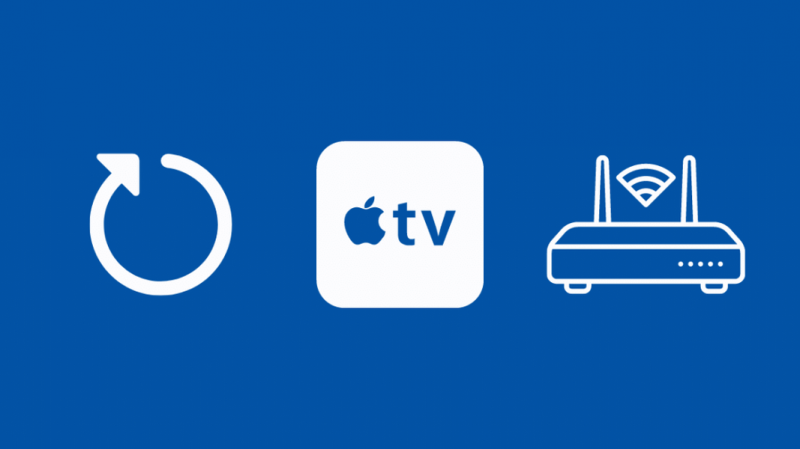
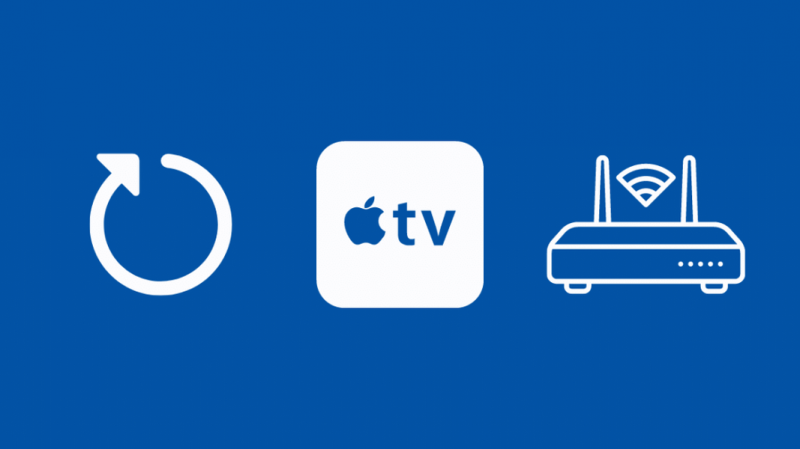
Het volgende dat u moet proberen, is uw Apple TV en wifi-router opnieuw op te starten. Dit lost eventuele geheugenproblemen op, vooral als u een van de apparaten lange tijd aan hebt laten staan.
Om uw apparaat opnieuw op te starten, gaat u naar het tabblad 'Menu' op uw Apple TV en selecteert u 'Instellingen'. Kies hierna voor ‘Algemeen’. Selecteer nu ten slotte 'Opnieuw opstarten'.
Zodra u dit hebt gedaan, moet u nu uw routerapparaat opnieuw opstarten. Nu u zowel de tv als de router opnieuw hebt opgestart, controleert u of uw netwerkverbindingsproblemen zijn opgelost.
Update de Apple TV-firmware
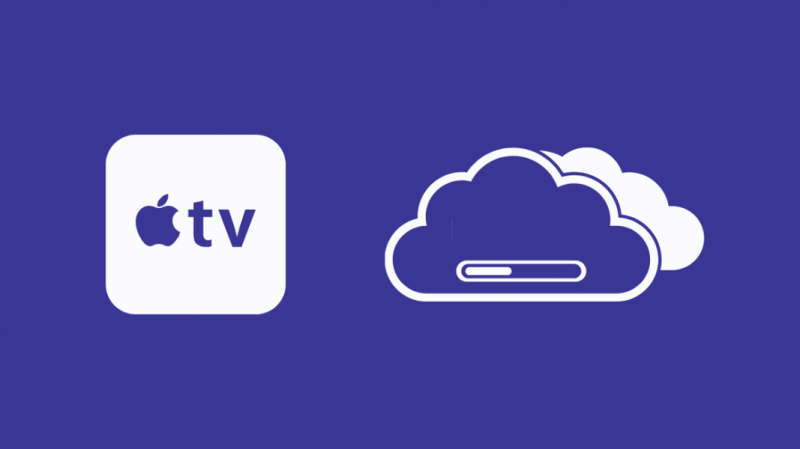
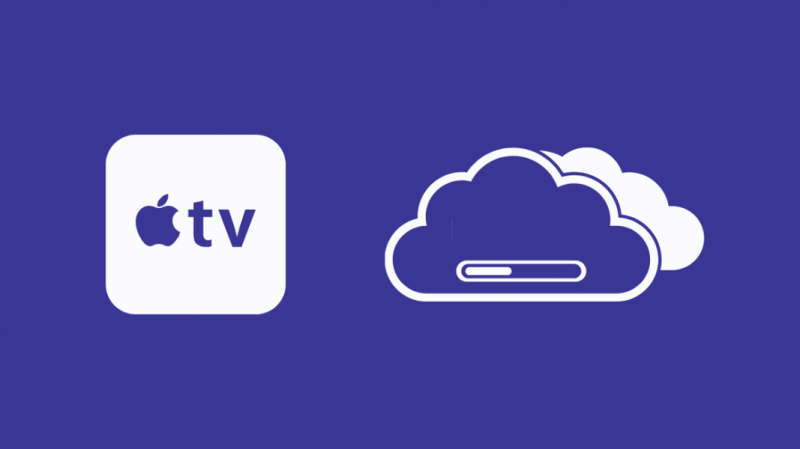
Softwareontwikkelaars lossen altijd problemen op die zich voordoen tijdens het gebruik van apparaten zoals de Apple TV en uw wifi-router, en ze brengen deze oplossingen uit in de vorm van firmware-updates.
Daarom is het noodzakelijk om uw firmware constant bij te werken, omdat dit voor veel ongeziene problemen onder de motorkap kan zorgen.
Om uw Apple TV-software bij te werken, navigeert u naar 'Instellingen' en selecteert u vervolgens 'Software bijwerken'.
Als er updates beschikbaar zijn, zal het systeem zichzelf updaten wanneer daarom wordt gevraagd.
Nu u de software van uw Apple TV hebt bijgewerkt, moet u de firmware van uw router controleren om te zien of deze is bijgewerkt.
Om dit te doen, moet u de beheerdersconsole van uw router bezoeken. U kunt dit doen door een webbrowser te starten en het lokale IP-adres van de router in te voeren.
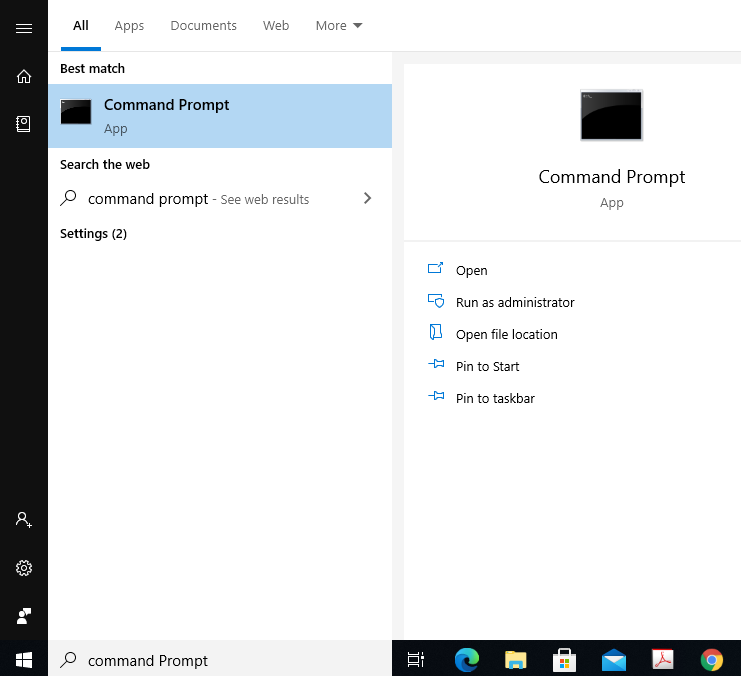
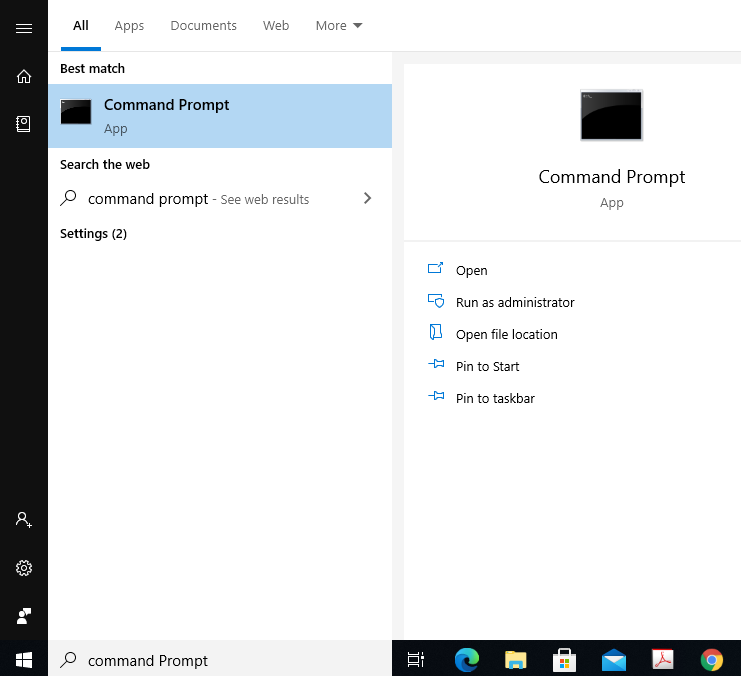
Om dit in Windows te doen, klikt u op de startknop of drukt u op de Windows-toets en zoekt u naar de Command Prompt Desktop-app.
Start het en typ ipconfig. Dit levert veel informatie op, maar het enige dat we nodig hebben is de standaardgateway.
Dit is het lokale IP-adres van uw router en u kunt de beheerdersconsole van uw router bezoeken door dit in een webbrowser te typen terwijl uw computer is aangesloten op de router.
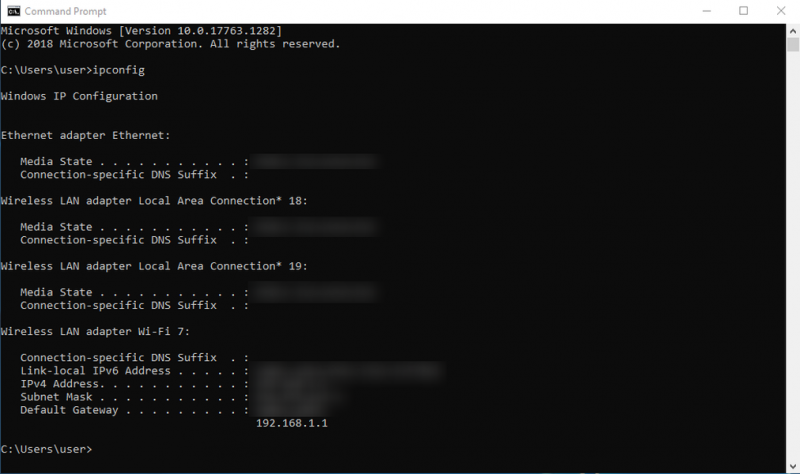
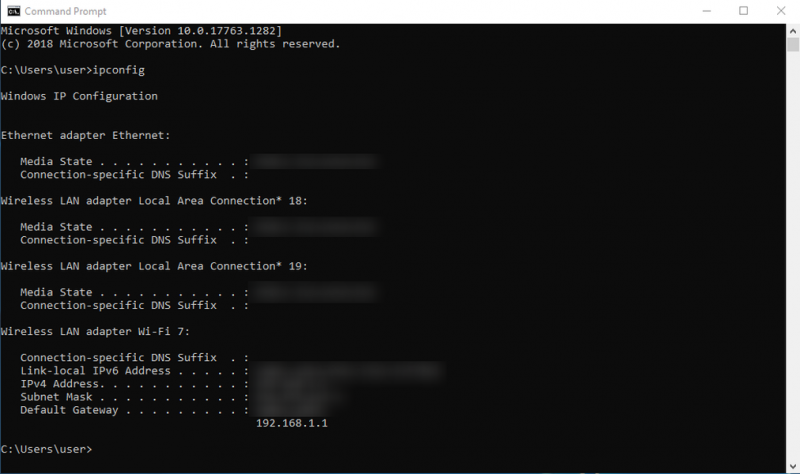
Open op MacOS het Apple-menu door op het Apple-pictogram in de linkerbovenhoek te klikken en Systeemvoorkeuren te selecteren.
Ga naar het tabblad Netwerk. U vindt het lokale IP-adres van uw router naast Router.
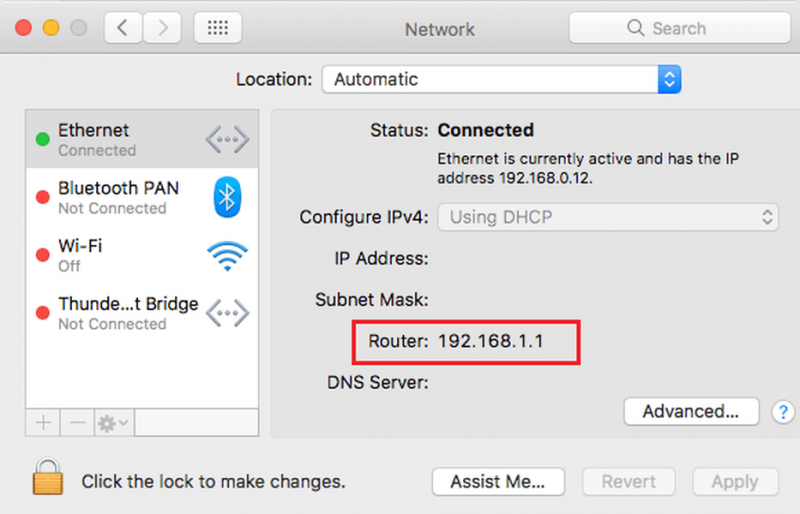
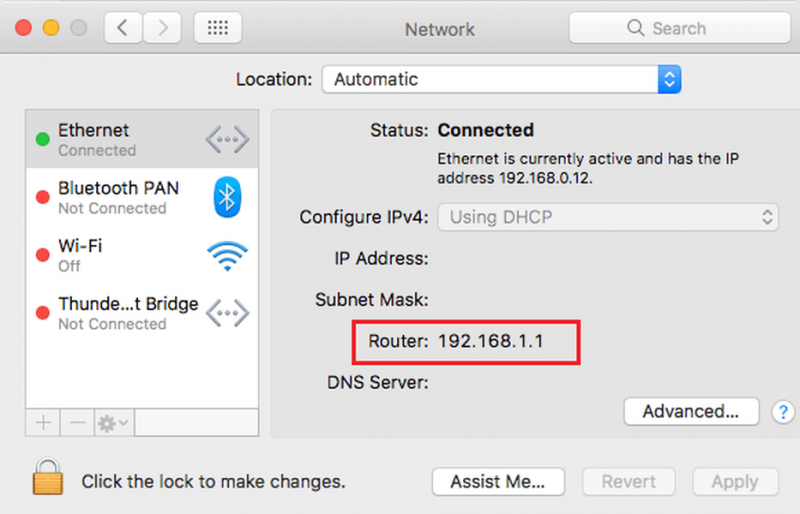
De beheerdersconsole van de router zal u vragen om in te loggen met inloggegevens. De standaard gebruikersnaam en wachtwoord zijn meestal admin, maar u kunt deze inloggegevens meestal vinden in de doos waarin uw router is geleverd of door ze online te zoeken door het merk en model van uw router te googelen.
Raadpleeg de gebruikershandleiding van uw router voor meer apparaatspecifieke instructies.
Controleer de routerinstellingen
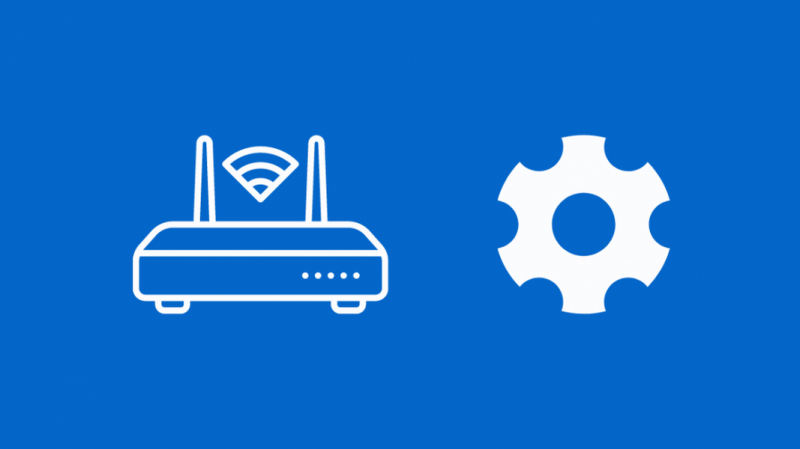
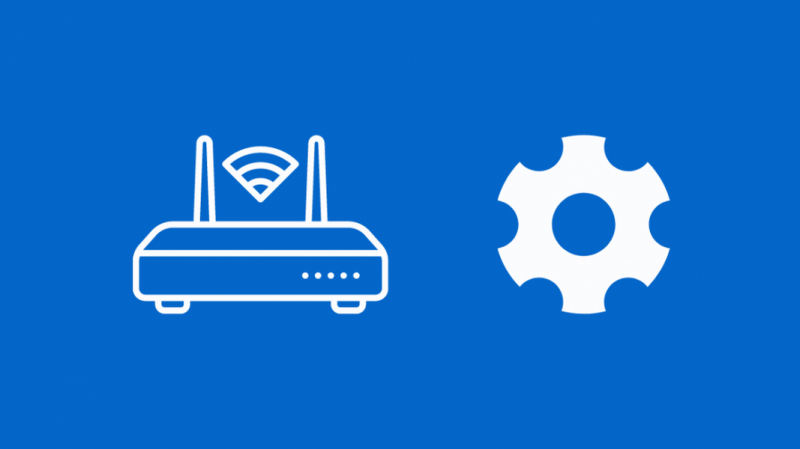
Er zijn mogelijk andere instellingen in de beheerdersconsole van uw router waardoor uw Apple TV geen verbinding kan maken met de router.
Log gewoon in met behulp van de instructies die in de vorige sectie zijn genoemd.
Nadat u bent aangemeld bij de beheerdersconsole, moet u ervoor zorgen dat uw router MAC-adresfiltering gebruikt.
Als MAC-adresfiltering is ingeschakeld, voert u het MAC-adres van uw Apple TV in op de witte lijst van uw router.
U kunt het MAC-adres van uw Apple TV krijgen door naar Instellingen op uw Apple TV te gaan en Wi-Fi-adres onder Info te controleren.
Als uw router is ingesteld op het WEP-protocol, kunt u het draadloze beveiligingsprotocol overschakelen naar WPA of WPA2.
U kunt proberen uw internetbeveiliging uit te schakelen om te controleren of uw tv verbinding maakt met het netwerk.
Gebruik een Ethernet-kabel om uw Apple TV aan te sluiten


Als geen van de bovenstaande methoden werkt, heb je altijd de mogelijkheid om gewoon een Ethernet-kabel te gebruiken om je Apple TV op de router aan te sluiten.
Hierna kunt u controleren of er software-updates beschikbaar zijn, of u kunt de Apple TV gewoon bedraad op de router laten en op die manier gebruiken.
Voor de Apple TV 2e generatie of de Apple TV 3e generatie moet u het volgende doen:
Ga naar 'Instellingen', selecteer vervolgens 'Algemeen' en selecteer vervolgens 'Software bijwerken'. Download en installeer de updates, als die beschikbaar zijn.
Zodra dit is gebeurd, koppelt u de Ethernet-kabel los en probeert u opnieuw verbinding te maken met uw internetnetwerk.
Voor de Apple TV 4K of de Apple TV HD moet je naar 'Instellingen' gaan, vervolgens op 'Systeem' klikken en tenslotte op 'Software-updates' klikken.
Zodra dit is gebeurd, koppelt u uw Ethernet-kabel los en probeert u verbinding te maken met uw wifi-netwerk.
Uw Apple TV verbinden met een Captive Network
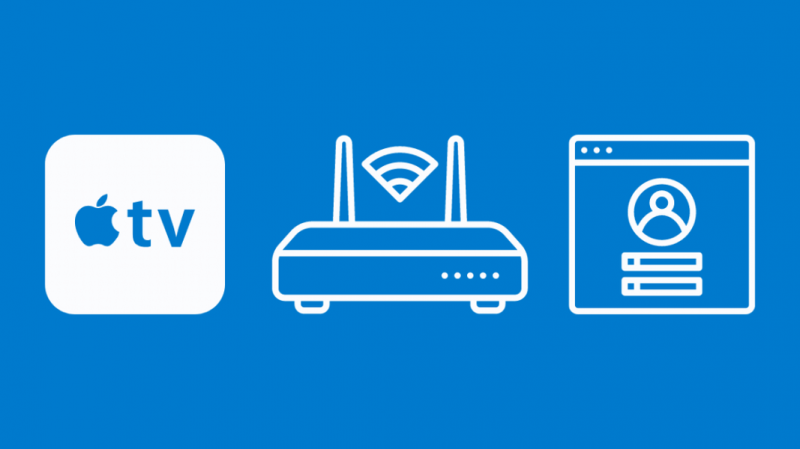
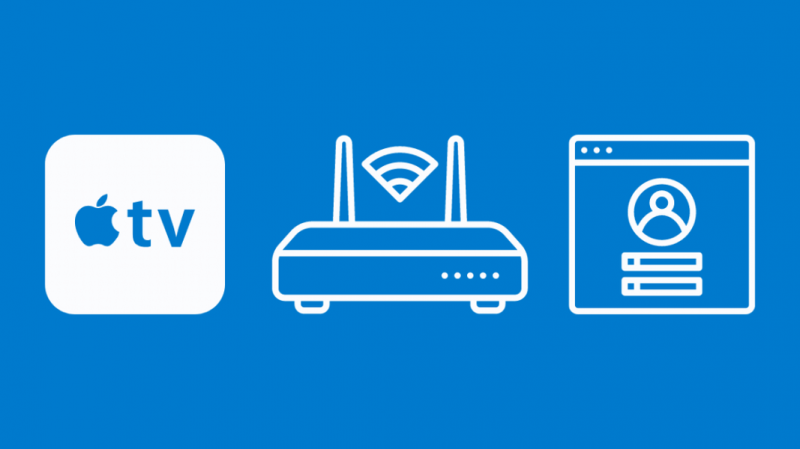
Houd er rekening mee dat Apple TV's geen captive-netwerken kunnen herkennen, dit zijn de netwerken die een extra login nodig hebben.
Deze netwerken zijn te zien in scholen, appartementen, hotels en winkels. Als je er een hebt, kun je dit gemakkelijk regelen met een MacBook.
Haal het MAC-adres van uw Apple TV op door naar Instellingen te gaan, op Info te klikken en de volgorde van letters en cijfers in Wi-Fi-adres te noteren.
Het kan ook Wireless ID of Ethernet ID worden genoemd, afhankelijk van of u op uw router bent aangesloten of draadloos bent verbonden.
Start de terminal-app op uw MacBook en voer de volgende opdracht in:
sudo ifconfig en0 ether [MAC ADDRESS] Zorg ervoor dat u [MAC-ADRES] vervangt door het werkelijke MAC-adres van uw Apple TV,
Voer nu het commando uit:
ifconfig en0 | grep etherGebruik ten slotte de webbrowser van uw MacBook om u aan te melden en de captive portal te omzeilen. U kunt uw Apple TV nu verbinden met een vast netwerk.
Apple TV kan nog steeds niet deelnemen aan het netwerk? Tips voor het oplossen van problemen
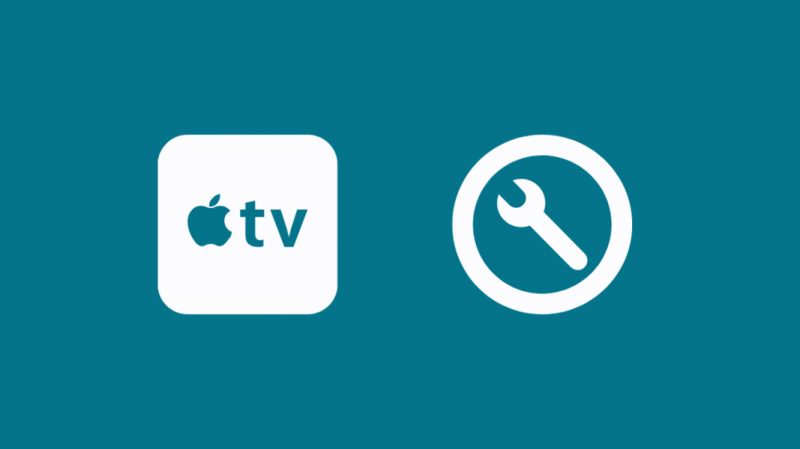
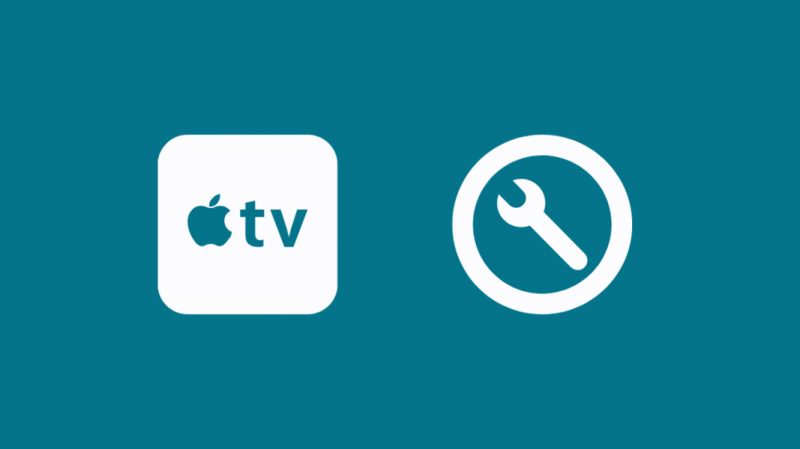
Als je alles hebt geprobeerd, maar je Apple TV nog steeds geen verbinding maakt met het netwerk, is er mogelijk iets mis met je Apple TV.
In dit geval is de beste optie om contact op te nemen met de klantenservice van Apple via hun hulplijn, die 24×7 beschikbaar is.
Afhankelijk van de staat van uw Apple TV, kunnen ze deze mogelijk voor u repareren. Apple biedt een garantie van één jaar voor de tv's, waardoor uw defecte apparaat geheel gratis kan worden gerepareerd of vervangen.
Je kunt ook proberen AirJe materiaal afspelen op Apple TV zonder wifi of data .
Conclusie:
Nu het je is gelukt om je Apple TV aan te sluiten op het netwerk, kun je ontspannen en een aantal programma's bekijken op de talloze streamingplatforms die beschikbaar zijn op Apple TV, zoals Amazon Prime Video, Netflix of Disney+.
Je kunt Apple Original Series ook bekijken op Apple TV+. Nog een cool ding waar je de meeste mee kunt doen Smart TV's surfen op internet .
Je zou ook kunnen voeg je Apple TV toe aan HomeKit en maak er je thuishub van, waarmee je je hele Smart Home rechtstreeks vanaf de Apple TV kunt bedienen.
Misschien vind je het ook leuk om te lezen
- Apple TV verbonden met wifi maar werkt niet: oplossen [2021]
- Apple TV vast op Airplay-scherm: hoe op te lossen
- Hoe Apple TV verbinden met wifi zonder afstandsbediening?
- Hoe Apple TV te herstellen zonder iTunes
- Kan geen verbinding maken met Apple TV: hoe op te lossen
- Apple TV-lampje knippert: binnen enkele seconden repareren
Veel Gestelde Vragen
Hoe reset ik mijn Apple TV?
Zet je Apple TV aan en selecteer vervolgens ‘Instellingen’. Selecteer nu 'Systeem' en selecteer 'Reset'. Als u dit selecteert, wordt uw Apple Tv gereset.
Dit is een tijdrovend proces, dus u zult even moeten wachten.
Waarom blijft mijn Apple TV zeggen dat mijn wifi-wachtwoord verkeerd is?
Het meest voor de hand liggende antwoord hierop is dat het wifi-wachtwoord dat je hebt ingevoerd mogelijk verkeerd is.
Dit kan gebeuren als je een typefout hebt gemaakt of als je je wachtwoord bent vergeten. Soms herkent het apparaat het wachtwoord mogelijk ook niet.
In dit geval moet u uw tv opnieuw opstarten en opnieuw proberen verbinding te maken met het netwerk.
Waarom werkt mijn oude Apple TV niet?
Uw Apple TV is mogelijk beschadigd of heeft de verwachte levensduur overleefd.
Volgens Apple zal YouTube niet beschikbaar zijn in de eerdere generaties Apple TV.
Heeft Apple TV internet nodig?
Apple TV heeft een netwerkverbinding nodig om de installatie te voltooien. Anders heeft de tv geen internet nodig om correct te functioneren.
U kunt echter geen online inhoud bekijken zonder een internetverbinding.
Is het beter om Apple TV via Ethernet aan te sluiten?
Ethernet is inderdaad een betere optie dan Wi-Fi om verbinding te maken met internet vanwege de uitzonderlijke betrouwbaarheid en stabiliteit.
Als je wifi-verbinding opmerkelijk stabiel is, zal er natuurlijk geen verschil zijn in het gebruik van ethernet.
